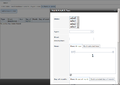Computersystemen/Gegevensherstel
Doelstellingen
[bewerken]Voorkennis van Opslagbeheer is een must.
Onderstaande doelstellingen komen in meer of mindere mate aan bod. De lichtgrijze doelstellingen komen hier niet aan bod (bv. theorie die in een ander hoofdstuk wordt behandeld). De donkergrijze zijn praktijkoefeningen die aansluiten bij deze theorie, maar die in dit Wikibook niet behandeld worden.
Uit het leerplan D/2023/13.758/ van Applicatie- en Databeheer, een deel van leerplandoel 29:
- LPD 29: De leerlingen installeren, configureren en onderhouden on premise een client en server besturingssysteem en applicatiesoftware.
- Bestandsbeheersysteem, back-up
- Imaging
- Duiding. Het installeren van een on premise besturingssysteem houdt eveneens het formatteren en partitioneren van de harde schijf in.
- Wenk. Je kan leerlingen disaster recovery laten toelichten. Het is voldoende om een eenvoudige back-up uit te voeren en terug te plaatsen. Je kan de leerlingen de functie van een UPS uitleggen.
- Wenk. Je kan de leerlingen een image leren maken en terugzetten voor een nieuwe installatie of om problemen op te lossen. Leer de leerlingen de voordelen kennen van een image.
- LPD 26: De leerlingen lichten de opbouw en werking van een netwerksysteem met zijn componenten en transportmedia toe.
- Lexicon. De componenten van een netwerk zijn onder meer werkstation, server, access point, switch, router, gateway, firewall, noodbatterij, backbone, SAN, NAS.
Uit het leerplan Toegepaste Informatica van de richting Informaticabeheer[1]:
- 2.4.4 De verschillende gradaties van wissen toelichten.
- 2.4.5 Gewiste mappen herstellen.
- 2.4.6 Gewiste of beschadigde bestanden herstellen.
S.M.A.R.T.
[bewerken]S.M.A.R.T. (Self-Monitoring, Analysis, and Reporting Technology) is een monitoringsysteem voor harde schijven en SSDs, zodat de gebruiker van tevoren gewaarschuwd kan worden voor mogelijks gegevensverlies.[2]
Net zoals wij voor onze gezondheid hartslag, bloeddruk en verschillende bloedwaarden kunnen laten controleren, houdt ook S.M.A.R.T. verschillende indicatoren voor betrouwbaarheid in de gaten. Een S.M.A.R.T.-tool deze waarden lezen, eventueel aangevuld met extra tests.
Ter info de eigenschappen die S.M.A.R.T. in de gaten houdt bij een WDC800JB-00CRA1-harde schijf van 80 GB:
Raw read error rate, Spin up time, Start/stop count, Reallocated sector count, Seek error rate, Power on hours count, Spin retry count, Recalibration retry count, Power cycle count, Reallocation event count, Current pending sector count, Uncorrectable sector count, CRC error count, Write error count, Time alive
-
Enable S.M.A.R.T.
-
Reallocated Sector Count: failing
-
Reallocated Sector Count: warning
-
self-tests
Net zoals een doktersbezoek niet alle problemen kan voorspellen, is dat ook zo bij S.M.A.R.T.: het nemen van back-ups blijft dus sowieso aangewezen. Controleer bovendien als S.M.A.R.T. wel aanstaat voor je opslagmedium!
Back-up
[bewerken]Back-up of reservekopie is een kopie van gegevens om deze te kunnen herstellen mochten ze beschadigd raken of gestolen worden.[3] Belangrijk bij het nemen:
- Neem regelmatig back-ups, want data kan wijzigen en je wil als reserverkopie een zo recent mogelijke kopie van de oorspronkelijke data.
- Hou meerdere versies bij. Als je bv. bij malware problemen niet onmiddellijk opmerkt, zou het kunnen dat je beschadigde gegevens back-upt.
- Bewaar ze off-site. Bij een brand zou je oorspronkelijke data, als je back-up, in vlammen kunnen opgaan. Hetzelfde geldt voor diefstal of overstromingen.
Google: probleem met verdwenen Drive-bestanden ligt aan desktopapp
Bij opslag 'in' de cloud (Google Drive, OneDrive, ...) wordt vaak het gemak geprezen waarmee je een kopie hebt van data. Dat je daarmee een sluitende back-up hebt, is echter niet waar: niet alle data heb je dubbel, bij een probleem kan je grote hoeveelheden data niet snel terugzetten, je hebt toegang tot een netwerk nodig, je account kan gehackt worden en er kan iets fout lopen met de software. Over dat laatste gaat dit artikel.
(nl) Google: probleem met verdwenen Drive-bestanden ligt aan desktopapp. Tweakers.net (2023-11-28).
Image- versus bestandsniveau
[bewerken]Om een back-up te maken zijn er een tweetal methoden:
- Back-ups van het volledige opslagmedium of volledige partitie, de zogenoemde image back-ups. Zowel het nemen, als het terugplaatsen van een image gaat redelijk snel. Zo kan je een besturingssysteem snel volledig identiek inrichten bij problemen.
- Back-ups op bestandsniveau, waardoor je gemakkelijk een deel van de back-up kan terugplaatsen. Na de eerste volledige back-up kan je tijd winnen door bv. enkel die bestanden te (laten) back-uppen die gewijzigd zijn sinds de laatst genomen back-up.
Archivering
[bewerken]Back-uppen en archiveren worden soms door elkaar gebruikt, maar zijn eigenlijk geen synoniemen:
- Een back-up is een reservekopie om in geval van problemen met gegevens deze gegevens op korte termijn terug te kunnen zetten. Je hoopt van deze back-up nooit nodig te hebben. Omdat de gegevens vaak wijzigen, moet je regelmatig een nieuwe back-up nemen. Heel oude back-ups mogen dan meestal verwijderd worden.
- Archiveren is de lange-termijnopslag van informatie die bewaard moet blijven, bijvoorbeeld ten behoeve van het bedrijfsbelang en/of wettelijke regelingen. De informatie in archieven is niet dagelijks nodig maar moet wel op verzoek relatief snel benaderbaar zijn. In principe wijzigen de gegevens in een archief niet meer en staan ze niet altijd meer op de oorspronkelijke locatie (in dat geval is ook nog een back-up nodig van het archief).
| Back-up | Archivering |
|---|---|
| Van veranderlijke info, dus regelmatig nieuwe back-up | Van onveranderlijk info |
| Vaak minder lang te bewaren dan archief | Vaak langer te bewaren dan back-up |
| Op korte termijn terug te zetten | Niet dagelijks nodig, maar op verzoek snel te benaderen |
| Hopelijk nooit nodig, maar noodzakelijk voor de dagelijkse werking | Nodig omwille van bedrijfsbelang, wet, … |
De gradaties van wissen
[bewerken]Er kunnen verschillende redenen zijn om data te wissen:
- Je hebt de data niet meer nodig.
- Je hebt te weinig vrije ruimte. Je kan enkele (grote) bestanden/programma's wissen. Vaak zitten er ook mogelijkheden in het besturingssysteem om ruimte vrij te maken.
- Je wil je computer zo veilig als mogelijk houden, dus wis je niet gebruikte programma's. De vrijgekomen schijfruimte is een extra bonus.
- Je wil je computer doorverkopen en dus wis je persoonlijke data. Gegevensherstel mag hier dus zeker niet mogelijk zijn!
Voor elk van deze zaken is het belangrijk dat je snapt wat de gradaties van wissen zijn. Dit kwam al "tussen de regels" aan bod bij de werking van FAT, maar we sommen het nog eens op.
Prullenbak
[bewerken]Bij de meeste besturingssystemen zal een bestand of map verwijderen met de delete-toets ervoor zorgen dat het niet echt wordt verwijderd, maar wordt verplaatst naar een Prullenbak. Deze Prullenbak kan je beschouwen als een speciale map, waarin verwijderde mappen en bestanden nog worden bewaard. Zo kan je deze relatief snel terugplaatsen.
Zoals je leerde bij Opslagbeheer wordt het bestand of de map niet echt verplaatst, maar blijft het fysiek op dezelfde locatie staan en blijft de data ruimte innemen. De link naar de map waarin het stond, wordt bij de directory-entry wel aangepast naar deze van de Prullenbak. Hier hoort dus eigenlijk niet de uitleg van verwijderen, maar wel van verplaatsen.
Verwijderen
[bewerken]Er zijn situaties waar bij het verwijderen de Prullenbak niet wordt gebruikt:
- Op een USB-stick is bij Windows geen Prullenbak aanwezig.
- Bestanden op een netwerkschijf worden bij Windows onmiddellijk verwijderd.
- Als je verwijdert via het
del-commando in eencmd-venster zal ook hier geen Prullenbak worden gebruikt. - Als je
shiftcombineert metdeletewordt een bestand ook verwijderd. Handig als je bv. ruimte wil vrijmaken, omdat zondershiftde map of het bestand ruimte blijft innemen in de Prullenbak. - Het formatteren van een partitie.
Je vindt deze verwijderde mappen of bestanden niet meer terug via de Prullenbak of de bestandsbeheerder. Maar zoals je leerde bij Opslagbeheer weet je dat deze data tóch niet echt verwijderd is. In de directory-entry wordt het weliswaar gewist en de gebruikte clusters worden als 'vrij' gelabeld. Maar de data staat fysiek wel nog steeds op het opslagmedium, zolang het niet door andere data wordt overschreven!
Deze data kan dus worden teruggehaald, bv. met een programma zoals Recuva. Dit is een onderdeel van gegevensherstel (en: data recovery): het terughalen van gegevens die verloren lijken te zijn op een mediadrager, zoals een harde schijf of USB-stick. Vaak gebeurt dit ook in het kader van opsporingsonderzoek.[4] Er is geen garantie dat je de data nog kan terughalen: sowieso neem je beter back-ups!!
Belangrijk is wel te beseffen dat die sectors of clusters als vrij worden aangemerkt en dus door het besturingssyteem of programma's kunnen worden overschreven. Dit kan niet alleen door klassieke data (document, foto, ...) maar ook door data "achter de schermen" (logboeken, configuratiebestanden, browsercache, tijdelijke bestanden, ...). Als je verwijderde data wil terughalen, mag je dus zo weinig mogelijk doen met je pc. Het beste is de computer los te koppelen van de netspanning, het opslagmedium er uit te halen en te koppelen aan een andere pc, waarop de nodige software is geïnstalleerd.
Data erasure
[bewerken]
Wat als we niet willen dat data teruggehaald kan worden? Je verkoopt bv. je pc en wilt niet dat de andere jouw data kan opvissen. Uit het vorig stukje weet je dat het formatteren en/of opnieuw installeren niet voldoende is.
We moeten een stap verder in de gradatie van wissen: dit is het domein van data erasure. Hierbij kan je het volledig opslagmedium definitief wissen, maar dit kan ook op individuele bestanden. Het is wel opletten met flash-geheugen (bv. een SSD of USB-stick), omdat dit opslagmedium anders werkt dan een harde schijf. Zoek hier best de tool van de fabrikant.
Noodstroomvoeding
[bewerken]Noodstroomvoeding is de voeding van een elektrisch netwerk, die in bedrijf komt zodra...
- ... de gebruikelijke primaire voeding uitvalt.
- ... de frequentie van de wisselspanning teveel afwijkt van de gebruikelijke frequentie (in Europa 50 Hz).
- ... de spanning teveel afwijkt van de gebruikelijke spanning (in Europa 230 V).
Binnen een netwerk neemt bv. de server een prominente rol in. Bij problemen met de primaire voeding kan het zijn dat er elektronica defect gaat of data verloren gaat. Dankzij een noodstroomvoeding kan de server nog een tijdje doorwerken of op zijn minst netjes afsluiten (bv. transacties afwerken, RAM bewaren op een opslagmedium, HDD tot stilstand brengen).
Als noodstroomvoeding bestaan verschillende vormen:
- Een UPS (en:uninterruptible power supply) heeft intern een batterij. Hoe groter die batterij, hoe langer men zonder primaire voeding kan.
- Een noodstroomaggregaat kan ik combinatie met een UPS langere periodes overbruggen.
-
Voorkant UPS
-
Achterkant UPS
-
500kVA-UPS
-
Dieselgenerator
Stroomstoring Amsterdam leidt tot problemen bij datacenter
Een stroomstoring in Amsterdam heeft tot problemen bij het datacenter van TransIP geleid, waardoor diensten en sites van klanten tijdelijk offline waren. Een systeemstoring in combinatie met de weigering van een back-upgenerator zorgde voor problemen. De storing had ook impact op de site van Hardware.info, na de storing wilde een webserver niet herstarten. Vooral de commentaren bij het artikel zijn interessant om te weten in hoeverre je je kan wapenen bij problemen met de stroomvoorziening.
(nl) Stroomstoring Amsterdam leidt tot problemen bij TransIP. Tweakers.net (2017-01-17).
Disaster recovery
[bewerken]Disaster recovery is het proces van het onderhouden of herstellen van vitale infrastructuur na een natuurlijke of door de mens veroorzaakte ramp, dankzij een op voorhand goed uitgewerkt plan.
Zoals uit de voorbeelden van Veilig op het internet blijkt, heeft de afwezigheid van een goed uitgewerkt plan negatieve gevolgen! Grote stormen, brand, oorlog of ransomware hebben namelijk een grote impact. Hoe belangrijker de gebruikte IT, hoe belangrijker goed uitgewerkte procedures zijn. Hierbij zullen o.a. (maar zeker niet uitsluitende) de begrippen van dit hoofdstuk aan bod komen.
Credit Lyonnais Fire
Op 5 mei 1996 was er een brand in het hoofdkwartier van Crédit Lyonnais, een bank in Parijs. Nog tijdens deze brand renden systeemadministrators naar binnen, om back-up tapes te redden! Ze hadden namelijk geen off-site kopieën. Cruciale bankarchieven en computerdata zijn toch verloren gegaan. Het relaas in onderstaande link is interessant om te lezen, zodat je weet waar de knelpunten zaten in hun back-upstrategie.
(en) Credit Lyonnais Fire. catless.ncl.ac.uk (1996-05-22).
-
Server en telefoon uit brand
-
Disaster Proof Storage
-
Overstroming in New Orleans
-
Ter info
Tools
[bewerken]Ter info een opsomming van mogelijke tools voor gegevensherstel:
| Groep | Software |
|---|---|
| S.M.A.R.T. tools | |
| Disk cloning | |
| Backup | |
| Data erasure | |
| Gegevensherstel |
|
- ↑ Meer informatie op leerplan D/2015/7841/003
- ↑ Op Hard Disk Sentinel kan je een diepgaander artikel lezen.
- ↑ Merk op dat het in het Nederlands back-up is en in het Engels backup (dus zonder koppelteken).
- ↑ (nl) Het videoverslag "De complexiteit van dataherstel - Op bezoek in Seagates Data Recovery Lab" van Tweakers.net gaat dieper in op gegevensherstel.
- ↑ Tom's hardware: How to Securely Erase an SSD or HDD Before Selling It or Your PC